FaceTime ist vor allem seit der Pandemie weltweit zu einem weit verbreiteten Tool geworden. Es ist eine einfache und praktische Möglichkeit, Videoanrufe zu tätigen, ohne eine App herunterladen zu müssen und zu wissen, dass Sie Garantien haben, dass es sehr gut funktioniert. Wie alle Apps kann es jedoch manchmal zu Störungen kommen. In diesem Beitrag verraten wir Ihnen, wie Sie diese lösen können.
Die häufigsten Fehler
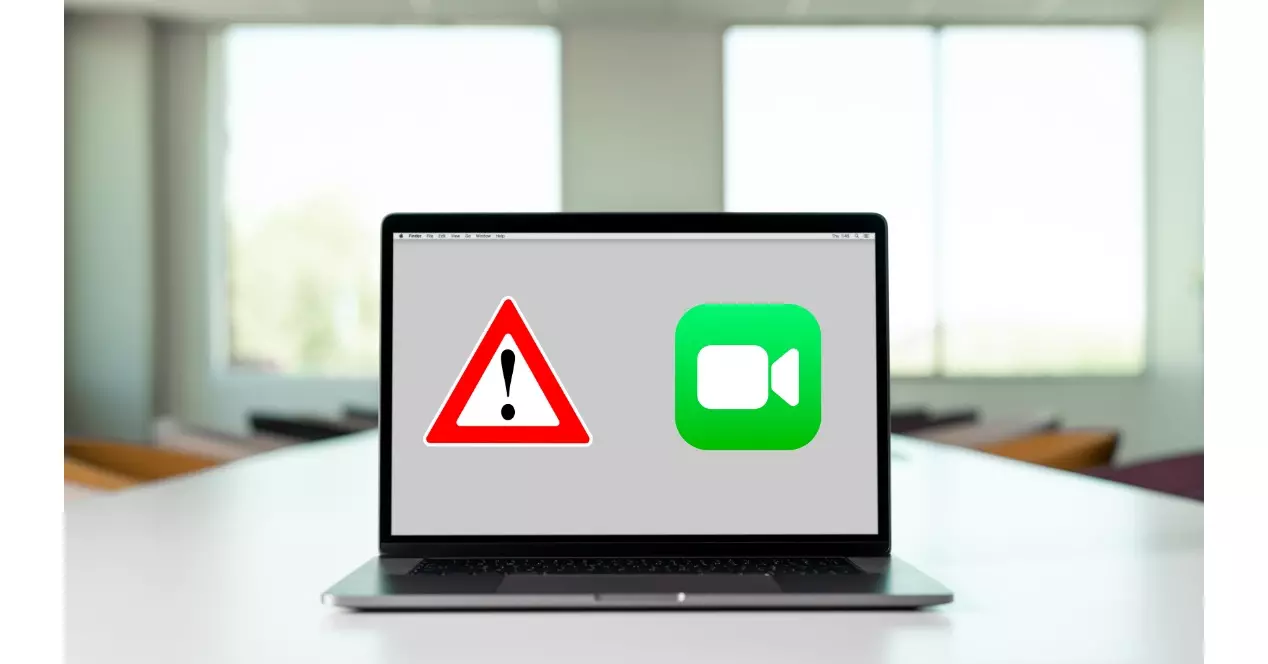
Oft gibt es für die Fehler eine ziemlich schnelle und einfache Lösung, also seien Sie nicht beunruhigt, wenn es nicht richtig funktioniert. Manchmal kann es einfach durch einen Neustart behoben werden Mac oder sich erneut bei iCloud anzumelden, aber wenn das das Problem nicht behebt, lassen wir Sie mit einigen der häufigsten Probleme zurück, damit Sie prüfen können, ob der Fehler einer davon sein könnte.
- Die neuesten Software-Updates sind nicht installiert: Wenn Sie die neueste Version von FaceTime auf einer veralteten Version des Mac-Betriebssystems oder umgekehrt installiert haben, funktioniert die Anwendung möglicherweise nicht. Die neuesten Updates bieten Fehlerkorrekturen und neue Funktionen, mit denen Apps wie FaceTime reibungslos ausgeführt werden können. Stellen Sie sicher, dass Sie die folgenden Dinge überprüfen, die zum Absturz der App führen können.
- Ein langsames oder ausgelastetes Internetnetzwerk kann dazu führen, dass FaceTime fehlschlägt: Der häufigste Faktor, der dazu führen kann, dass FaceTime nicht verfügbar ist, ist ein Problem mit der Internetverbindung. Ohne das Internet können Sie die FaceTime-App nicht verwenden. Wenn Ihr WiFi-Netzwerk nicht gut funktioniert, versuchen Sie, die Daten eines Mobiltelefons zu verwenden, während Sie den Router neu starten.
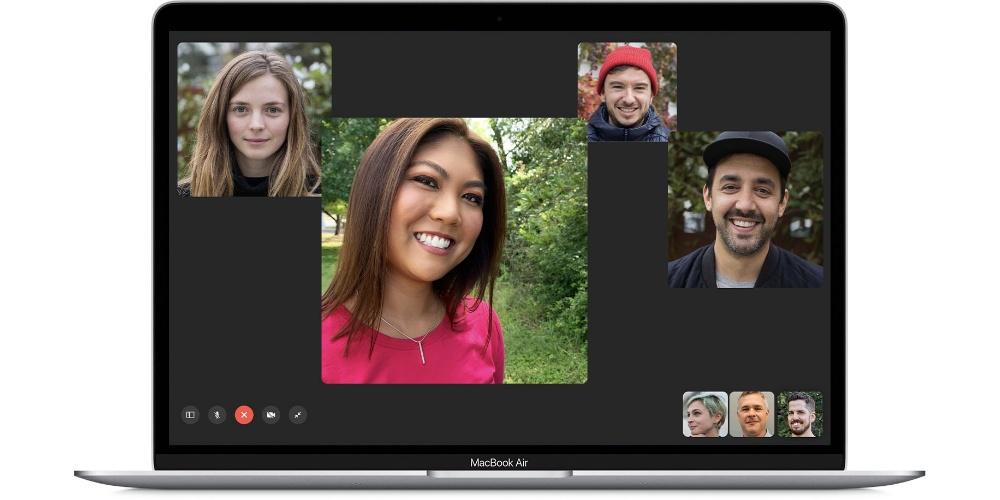
- Deaktivieren Sie alle Einschränkungen: Heutzutage ist es unerlässlich, die Kindersicherung einzuschränken und strenge Datenschutzeinstellungen beizubehalten, aber es kann auch einer der Gründe sein, warum FaceTime nicht funktioniert. Sie können die Kindersicherung deaktivieren, indem Sie die Systemeinstellungen öffnen, dort klicken, wo Kindersicherung steht, und auf das Schlosssymbol klicken, um es zu entsperren.
- Löschen Sie den Cache der letzten Wochen: Löschen Sie die angesammelter Cache aller Websites, die Sie in den letzten Wochen besucht haben. Denken Sie auch daran, dass FaceTime in Ländern wie den Vereinigten Arabischen Emiraten, Saudi-Arabien, Ägypten, Jordanien oder Tunesien möglicherweise nicht verfügbar ist und daher nicht funktioniert.
Hauptlösungen
Sobald Sie herausgefunden haben, wo der Fehler liegen könnte, ist es jetzt an der Zeit, ihn zu beheben. Wie wir bereits gesagt haben, haben die Probleme oft eine einfache Lösung, die Sie in wenigen Minuten selbst reparieren können, ohne die Hilfe eines Experten in Anspruch nehmen zu müssen und ohne zu einem Reparaturzentrum gehen zu müssen.
Wenn Sie sich nicht anmelden können
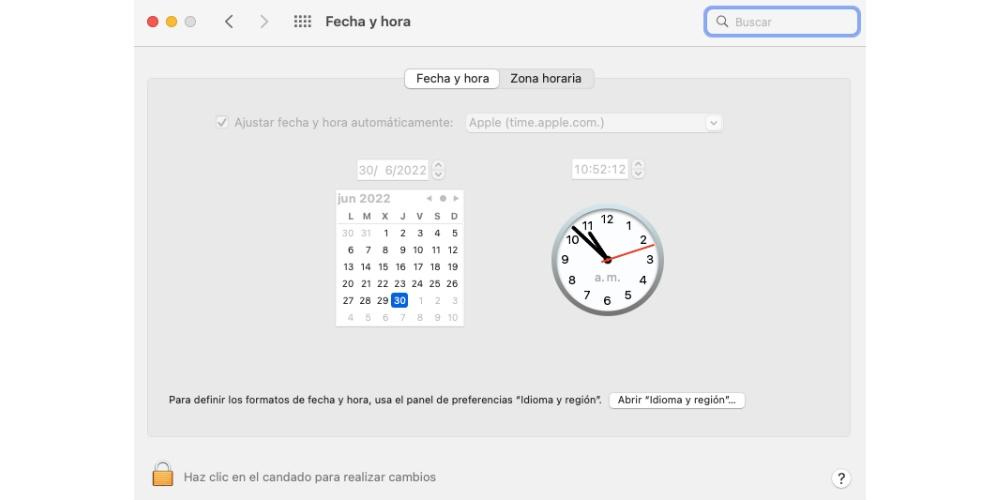
Es gibt Zeiten, in denen Sie sich nicht bei FaceTime anmelden können. Stellen Sie zunächst sicher, dass sowohl der Benutzername als auch das Passwort korrekt sind und dass Sie keine Eingaben hinterlassen haben. Wenn Sie überprüft haben, dass alles in Ordnung ist und Sie sich immer noch nicht anmelden können, versuchen Sie diese Lösungen:
- Prüfen Sie, ob Sie sich bei appleid.apple.com anmelden können.
- Klicken Sie im Apple-Menü > Systemeinstellungen auf Datum & Uhrzeit und wählen Sie dann „Datum und Uhrzeit automatisch anpassen“. Klicken Sie auf Zeitzone und überprüfen Sie die Einstellungen.
- Überprüfen Sie, ob Sie die neuesten Software-Updates installiert haben.
Wenn das Mikrofon oder die Kamera nicht funktionieren
Die Kamera und das Mikrofon sind ein wesentlicher Bestandteil der FaceTime-App. Es besteht die Möglichkeit, dass die Mac-Hardware nicht mit dem System verbunden ist, was zum Absturz der Anwendung führen kann. Es kann mehrere Gründe geben, die dazu führen, dass die Kamera und das Mikrofon nicht mehr funktionieren. Es könnte ein Hardwareproblem oder ein Softwareproblem sein. Versuchen Sie diese Lösungen, wenn es nicht funktioniert:
- Beende FaceTime und öffne es erneut.
- Starten Sie das Mac-Apple-Menü > Neustart neu.
- Stellen Sie sicher, dass FaceTime nicht geöffnet ist, und versuchen Sie es dann mit einer anderen App wie Photo Booth. Wenn es nicht funktioniert, liegt das Problem nicht bei FaceTime.
- Wenn Sie mehrere Mikrofone oder Kameras an Ihren Mac angeschlossen haben, gehen Sie zum Video-Menü in der FaceTime-Menüleiste und überprüfen Sie, ob Sie die richtige Kamera und das richtige Gerät ausgewählt haben.
Haben Sie Probleme mit der Bildqualität?
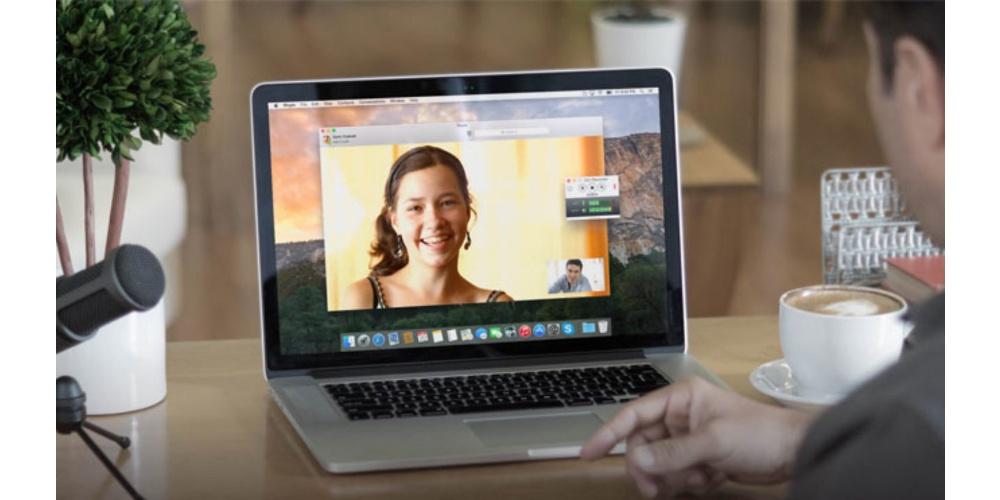
Denken Sie daran, dass es oft mehr Leute gibt, die dasselbe verwenden, wenn Sie von zu Hause aus zu FaceTime gehen W-Lan wie du. Ein langsames oder überfülltes WLAN-Netzwerk kann FaceTime-Anrufe beeinträchtigen. Wenn Sie Verbindungswarnungen erhalten oder die Video- oder Tonqualität schlecht ist, führen Sie bitte die folgenden Schritte aus:
- Vergewissern Sie sich, dass sowohl Sie als auch die andere Person über eine mobile Hochgeschwindigkeits- oder Wi-Fi-Verbindung verfügen. FaceTime-Anrufe über WLAN erfordern eine Breitbandverbindung.
- Suchen Sie nach Problemen, die Ihre Verbindung verlangsamen, z. B. wenn jemand Inhalte über das Netzwerk streamt.
- Wenn Sie Fragen zu Ihrer Internetgeschwindigkeit haben, wenden Sie sich an Ihren Internetdienstanbieter.
Wenn Sie Firewalls verwenden, überprüfen Sie die Einstellungen
Wenn Sie einer von denen sind, die a verwenden Firewall, überprüfen Sie, ob Sie einige Ports aktiviert haben, da FaceTime sonst nicht richtig funktionieren kann. Aus Sicherheitsgründen kann diese Art der Verbindung manchmal etwas beeinträchtigt werden, aber es ist kein sehr ernstes Problem und Sie können es in wenigen Schritten lösen.
Einige Netzwerke verwenden Firewalls aus Sicherheitsgründen. Firewalls verhindern, dass bestimmte Arten von Internetverkehr in ein Netzwerk eintreten oder es verlassen. Der Internetverkehr wird über Ports durch eine Firewall geleitet. Um FaceTime hinter bestimmten Firewalls zu verwenden, müssen Sie möglicherweise Ihren Netzwerkadministrator bitten, die folgenden Ports zu aktivieren: 80 (TCP), 443 (TCP), 3478 bis 3497 (UDP), 5223 (TCP), 16384 bis 16387 (UDP) und 16393 bis 16402 (UDP).
Gruppenanrufe funktionieren nicht
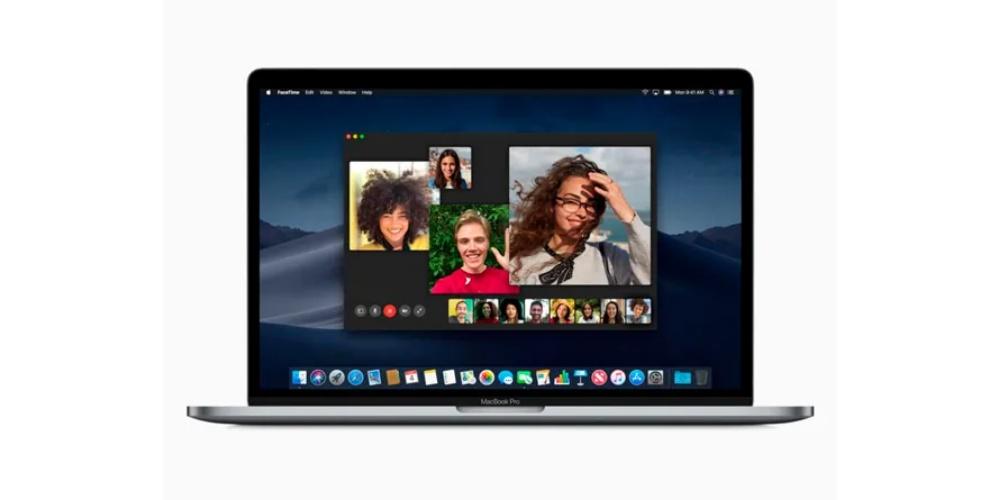
Als macOS Mojave auf den Markt kam, erhielten Mac-Benutzer eine verbesserte FaceTime-Funktion: die Möglichkeit, Gruppen-Audio- oder -Videoanrufe mit bis zu 32 Teilnehmern zu tätigen. Dies ist eine Funktion, auf die die Leute lange gewartet haben und die endlich mit macOS Mojave eingeführt wurde. Diese Funktion kann aus verschiedenen Gründen fehlschlagen, darunter die folgenden:
- Stellen Sie sicher, dass alle Anrufteilnehmer mindestens iOS 12.1+ verwenden. macOS Mojave oder watchOS 5.1 oder nur mit Audio. Bitte beachten Sie, dass FaceTime nicht mit Android-Telefonen oder anderen Computer-Betriebssystemen funktioniert.
- Eine Apple-ID kann nicht mit einem Anrufer geteilt werden, selbst wenn diese Person eine andere E-Mail-Adresse oder Telefonnummer hat.
- Versuchen Sie, ein anderes WLAN-Netzwerk oder noch besser eine Ethernet-Verbindung zu verwenden.
- Melde dich in FaceTime von deiner Apple-ID ab, starte deinen Mac neu und melde dich wieder bei FaceTime an.
Kontaktieren Sie Apple
Wenn FaceTime nach dem Ausprobieren all dieser Lösungen immer noch nicht funktioniert, haben Sie keine andere Wahl, als Kontakt aufzunehmen Apple. Es gibt mehrere Möglichkeiten, den technischen Service des Unternehmens zu kontaktieren, darunter:
- Apple-Telefon: Die telefonische Kontaktaufnahme mit Apple kann hilfreich sein, um bestimmte Fragen zu klären, die bei Ihren Geräten auftreten können. Ein spezialisierter Agent ist derjenige, der Sie auf der anderen Seite unterstützt und Ihnen die Terminvereinbarung in einem Apple Store erleichtert, wenn die Lösung über diesen Kanal nicht gefunden werden kann. Es sollte beachtet werden, dass dieses Telefon ist nutzen. Obwohl der Service hat begrenzte Stunden. Die Nummer für Spanien ist 900 150 503.
- Über das Internet: Die Website von Apple ist umfangreich und bietet eine Vielzahl an Informationen, da man dort alle Spezifikationen zu den Geräten, Tipps und kleine Bedienungsanleitungen findet und natürlich auch Support bietet. Sie müssen nur auf die zugreifen technischer Support Abschnitt und Sie finden alle Optionen.
- Gehen Sie zu einem SAT: falls du es nicht wusstest, es gibt sie auch SATs , ein Akronym für Authorized Technical Services, Fachgeschäfte oder Werkstätten, für die die Apple-Garantie gilt. Sicherlich kommen Ihnen einige wie Rosellimac oder K-Tuin bekannt vor, die zu den beliebtesten SAT von Apple in unserem Land gehören und Ihnen helfen können, Ihre Probleme zu lösen, als wäre es ein Apple Store.